
Si ha habido algo que ha empezado con MIUI 10 es precisamente la gestión de la batería. Con MIUI 11 a la vuelta de la esquina, son muchos los usuarios que se preguntan cómo ahorrar batería en Xiaomi. Prueba de ello son las intenciones de búsquedas que podemos encontrar en buscadores como Google o Yahoo («MIUI gasta mucha batería», «ahorro de batería en MIUI 10» etcétera). Lamentablemente no existe ningún aplicación o método mágico que nos sirva para aumentar la duración de la batería en Xiaomi, por lo que nos vemos obligados a jugar con las opciones del sistema.
La mayoría de métodos que veremos a continuación son compatibles con cualquier móvil Xiaomi con MIUI 10, por lo que es aplicable a cualquier teléfono de la marca. Xiaomi Mi A1, A2, A3, A2 Lite, Redmi Note 4, Note 5, Note 6 Pro, Note 7, Note 8, Mi 8, Mi 9, Mi 9T, Mi 9T Pro, Redmi 5, Redmi 6, Redmi 7…
Si tienes una pantalla AMOLED, activa el modo oscuro
Aplicar el modo oscuro en MIUI o cualquier teléfono con pantalla AMOLED puede llegar a ahorrar hasta un 20% de batería en el consumo total del teléfono a lo largo del día. Lo más recomendable, por tanto, es aplicar dicho modo a través de los ajustes del sistema.
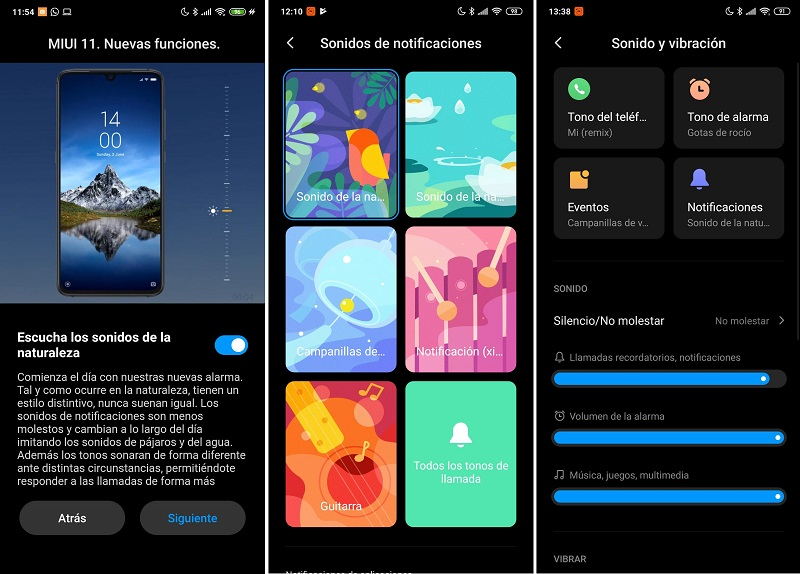
Podemos hacerlo en el apartado de Pantalla, y más concretamente desde la opción Modo oscuro.
Restringe el uso de las aplicaciones en segundo plano
Aplicaciones como Facebook y Tinder pueden ocasionar un gasto energético importante incluso si no hacemos uso de las mismas. En este caso es primordial reducir el uso del procesador y los datos que este tipo de aplicaciones generan en segundo plano.
La forma de proceder es tan sencilla como acceder a la opción de Batería y rendimiento en Ajustes de MIUI. Dentro de este apartado pulsaremos sobre Seleccionar aplicaciones.
Ahora tan solo tendremos que que seleccionar las aplicaciones cuya actividad en segundo plano queramos restringir y activar la opción Restringir aplicaciones en segundo plano o bien Restringir actividad en segundo plano. La activación de cualquiera de esta supondrá, no obstante, perder la sincronización de las notificaciones.
Desactiva los datos móviles cuando el móvil está bloqueado
Si nuestro uso principal se basa en recurrir a los datos móviles para conectarnos a Internet, un método eficaz para ahorrar batería consiste en desactivar dicha conexión cuando la pantalla del teléfono se mantiene apagada.
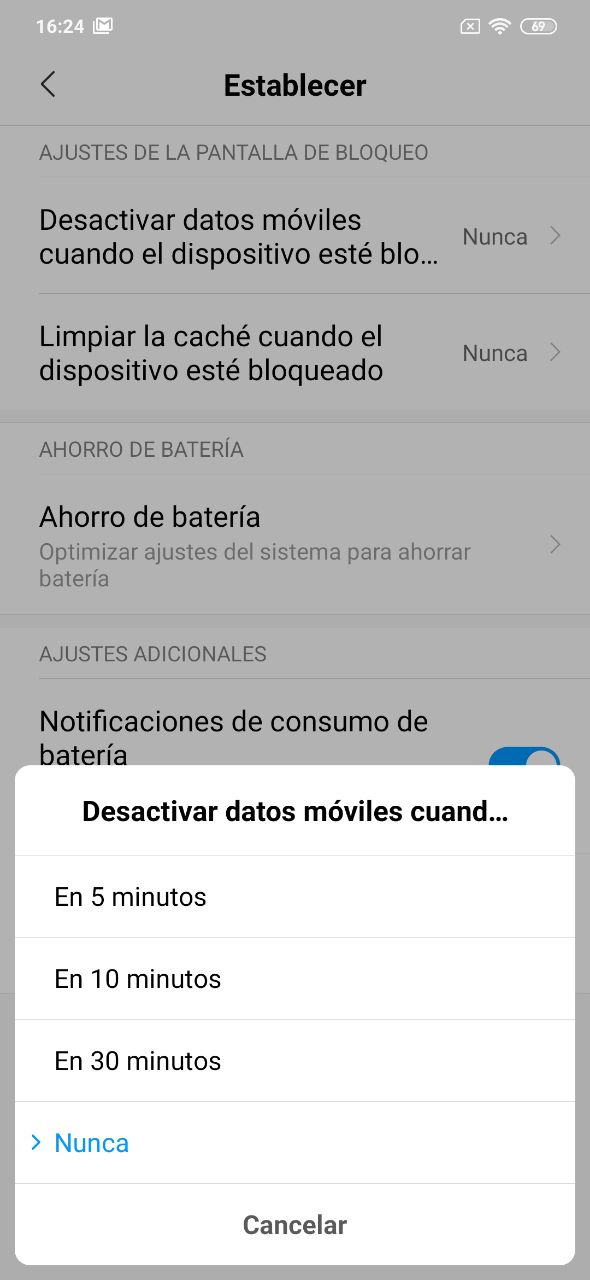
Dentro del mismo apartado de Batería y rendimiento al que hemos accedido anteriormente podemos encontrar la opción de Optimización de batería. Si pulsamos sobre la rueda dentada que nos aparecerá en la esquina superior derecha nos aparecerá una serie de ajustes: el que nos interesa a nosotros es el de Desactivar datos móviles cuando el dispositivo esté bloqueado.
Lo recomendable en este caso es marcar 5 o incluso 10 minutos.
Y limpia la caché cuando la pantalla está apagada
Otro truco que podemos llevar a cabo cuando el móvil está bloqueado consiste en limpiar la caché de las aplicaciones.
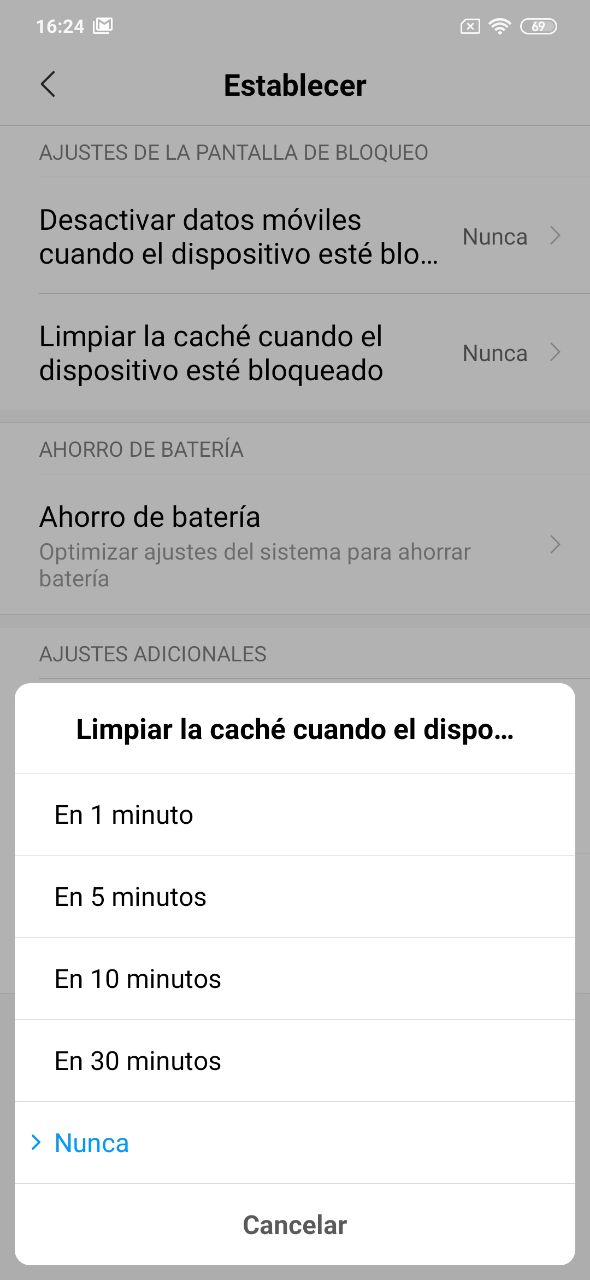
El proceso a seguir es el mismo que acabamos de detallar, solo que en esta ocasión tendremos que seleccionar la opción de Limpiar la caché cuando el dispositivo esté bloqueado. El margen de tiempo en esta ocasión deberá ser de 30 minutos para no forzar el procesador del teléfono.
Activa el ahorro de batería y optimiza su consumo
No podía faltar el truco más básico para ahorrar batería: activar el ahorro de batería. Tan sencillo como deslizar el panel de notificaciones hacia abajo y pulsar sobre la opción homónima.
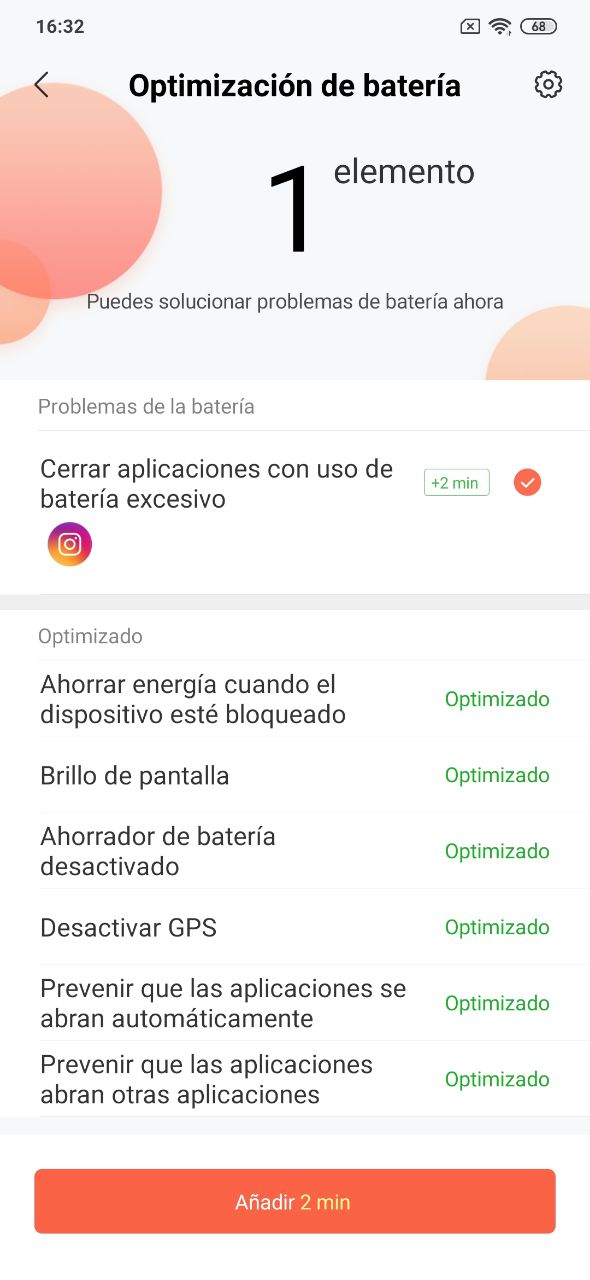
Alguna de las restricciones de este modo podremos configurarla en el respectivo apartado dentro de Optimización de batería. Dentro de este mismo apartado podremos activar el denominado Optimizador de batería pulsando en Optimizar para obtener un ahorro de batería aún más basto.
Vigila el consumo de batería de las aplicaciones y el teléfono
¿MIUI consume mucho? Puede deberse a un proceso en segundo plano enquistado o a un componente defectuoso. Para ver el consumo que cada aplicación o componente realiza sobre el teléfono tan solo tendremos que acceder al apartado de Batería y rendimiento dentro de Ajustes y pulsar sobre Uso de energía.
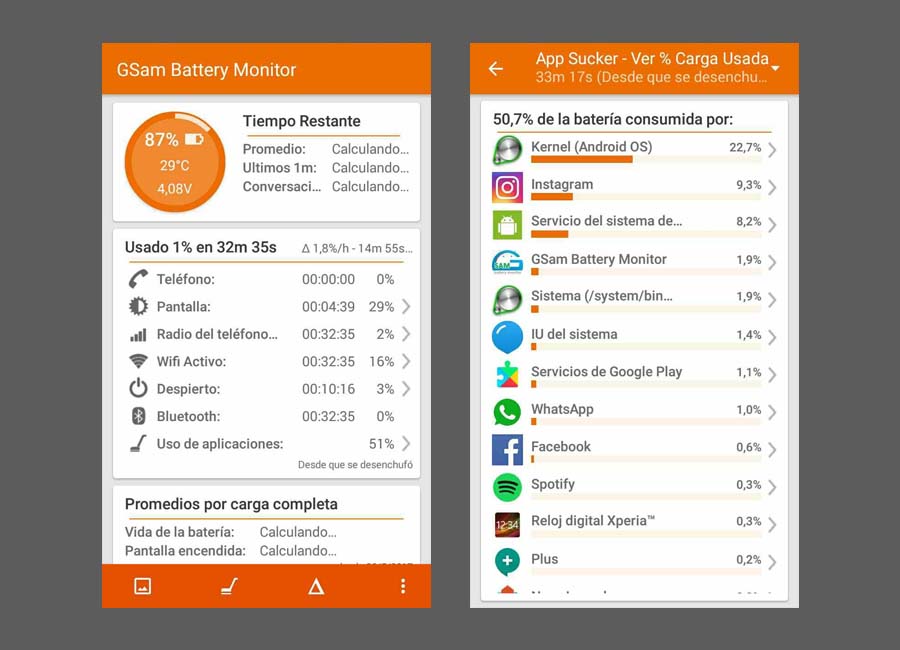
Aunque la aplicación nos muestra un consumo bastante detallado de todo lo que pasa por el sistema, lo mejor es recurrir a la aplicación GSam Batery Monitor, donde además se mostrará el consumo detallado de cada proceso que se ejecuta en Android y si el procesador entra en Deep Sleep (estado de reposo). Si detectamos consumos anómalos, podemos consultar el nombre del proceso en Google y el origen del mismo.
Otros trucos para ahorrar batería en MIUI
No son pocos los métodos que podemos llevar a cabo para ahorrar batería en Xiaomi. Reducir el brillo o desactivar las conexiones cuando no estamos haciendo uso de estas son algunas de las prácticas que podemos aplicar, además de desactivar ajustes como el brillo automático o el giro de pantalla.
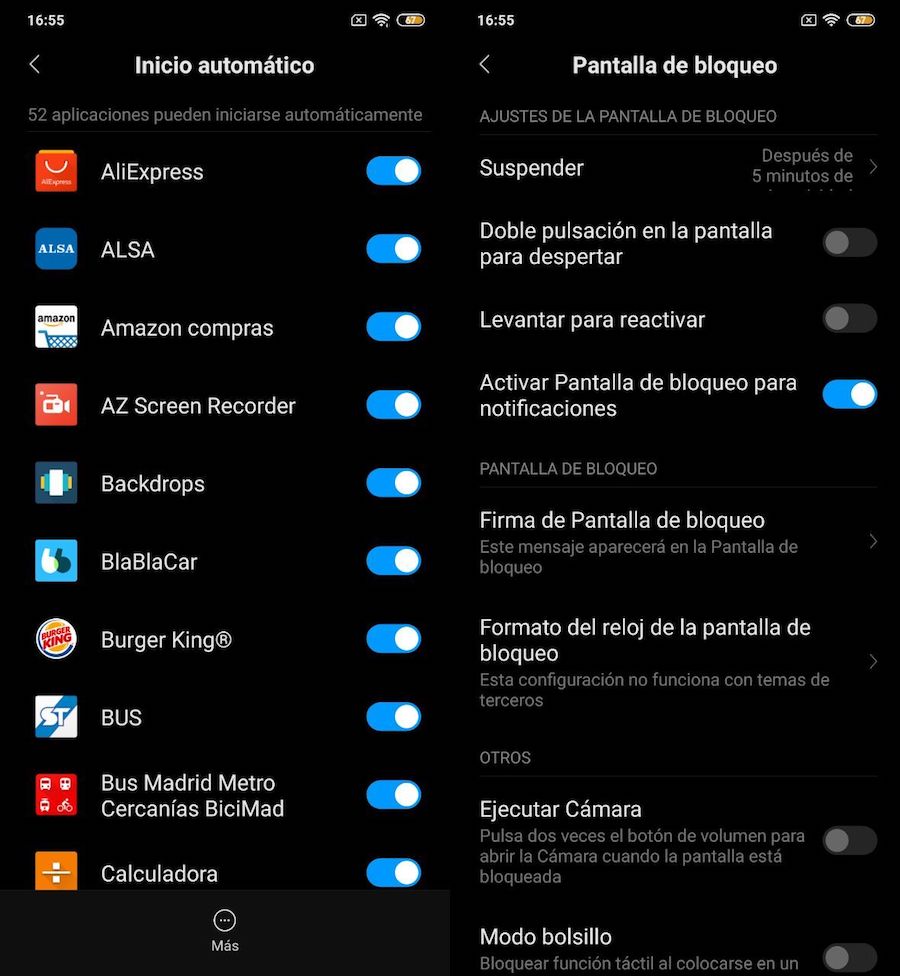
Otro truco para mejorar el ahorro de batería se basa en desactivar la activación de la pantalla cuando se reciben notificaciones, ajuste que podemos configurar en el apartado de Pantalla de bloqueo. Si accedemos al apartado de Aplicaciones en Ajustes podremos jugar con el inicio automático de las aplicaciones cuando encendemos el móvil; concretamente en el aparado de Permisos.
¿No ha servido? Formatea tu móvil desde cero
Si nada de lo descrito aquí ha tenido resultado, el último método que podemos llevar a cabo antes de afirmar que se trata de un problema de batería se basa en formatearlo el teléfono desde cero. Lo haremos a través del método Hard Reset, con el que borraremos todos los archivos del sistema y su contenido. Por esta razón se recomienda realizar una copia de seguridad previamente.
Con el móvil apagado, dejaremos pulsados los botones de Encendido y Volumen arriba al mismo tiempo hasta que aparezca el logotipo de Xiaomi. Posteriormente pulsaremos sobre seleccione la opción de Limpiar datos o Wipe Data y aceptaremos la operación con el botón de Encendido.
Cuando el proceso haya finalizado pulsaremos en Reiniciar ahora o Reboot now para iniciar el móvil con normalidad.





Hola,
Muchas gracias por tu post. He realizado todos pasos que nos indicas y parece que he conseguido ahorrar bastante en el uso de batería. Mi móvil tiene unos pocos días y la verdad es que estaba un poco alucinada de como iba de rápido el consumo.
No obstante, hay una cosa que me ha llamado la atención. En uno de los pasos, el de estadísticas de la batería para ver si hay algo que está en modo deep sleep, efectivamente tengo solapada una app «en espera» «batería consumida por la radio» (un montón, en tercera posición de consumo), y ni siquiera encuentro la app, no sé de qué se trata. Además cuando hago clic para más detalle, las opciones de forzar detención, desinstalar y detalles, no está operativa.
Te agradecería mucho tus consejos para saber que tengo que hacer.
Gracias de nuevo y un saludo,
Amaia
Debes ir a Ajustes / Acerca del teléfono / Almacenamiento interno (pulsar varias veces, hasta que se abre un menú con varias opciones: información del dispositivo 1, información del dispositivo 2 y Wi-Fi information), entras a la primera opción y dentro del menú que se desplega, pulsar en la red que muestra y entre todas las opciones, seleccionar la que dice: LTE/WCDMA y listo, salir del todo.
Con eso, logras bajar el consumo de la radio.
Nota: No reiniciar o apagar el dispositivo, ya que si lo haces, debes hacer los mismos pasos nuevamente.
Debes ir a Ajustes / Acerca del teléfono / Almacenamiento interno (pulsar varias veces, hasta que se abre un menú con varias opciones: información del dispositivo 1, información del dispositivo 2 y Wi-Fi information), entras a la primera opción y dentro del menú que se desplega, pulsar en la red que muestra y entre todas las opciones, seleccionar la que dice: LTE/WCDMA y listo, salir del todo.
Cómo hacer esto en un xiaomi redmi note 8t
en el redmi note 7 no es asi, es ajustes\ sobre el teléfono\ todas las especificaciones\ almacenamiento interno… ahí! a mi mi lo de la radio es lo ke mas me consume, mas del doble k la pantalla, el 65% de la bateria mas o menos
Tengo un redmi note 8 pro y hace un par de días se ah drenado la batería súper rápido y no se que hacer , checando los ajustes de batería y revisando que aplicación me más recurso me han gastado es el propio sistema Android que me consume el 67 % de la carga es muchísimo y no que que hacer o si es conveniente resetear el teléfono ? O alguna otra solución? Espero me puedan ayudar .
Hola, tengo un redmi note 8t nuevo y la batería me está durando menos de un día con un uso super limitado, solo whatsapp y redes sociales.. veo que tengo más de un 70% de gasto en uso de pantalla… se puede solucionar? es normal esto??
Hola, tengo un redmi 9c lo he estado usando y la batería se a estado consumiendo rápido a mí parecer entre al seguimiento de batería y me aparecía sistema de Android 30.26%.. que puedo hacer para que baje el sistema Android?
Hola tengo un redmi 7 desde hace un año aproximadamente y hace un par de días la batería se agota muy rápidamente, anoche lo deje al100% y está mañana estaba en el 30% al entrar para ver qué me consume la batería ponía que el 60% en reposo batería consumida por radio, he leído que es un problema de que busca red continuamente pero no hemos cambiado de compañía ni nada y de repente empieza a pasar esto, sabría decirme porque? Gracias
Hola, buenas tardes.
Espero y me puedan ayudar.
Utilizo un Redmi Note 9, y he notado que el gasto de pantalla es en ocasiones excesivo, lo que ha provocado un desgaste considerable en mi batería.
Ya he probado con reducir el brillo y quitar el brillo automático, pero aun así es lo que mas gasta según las estadisticas. De echo ya lo reinicie y no se soluciono.
¿Me podrían ayudar por favor?